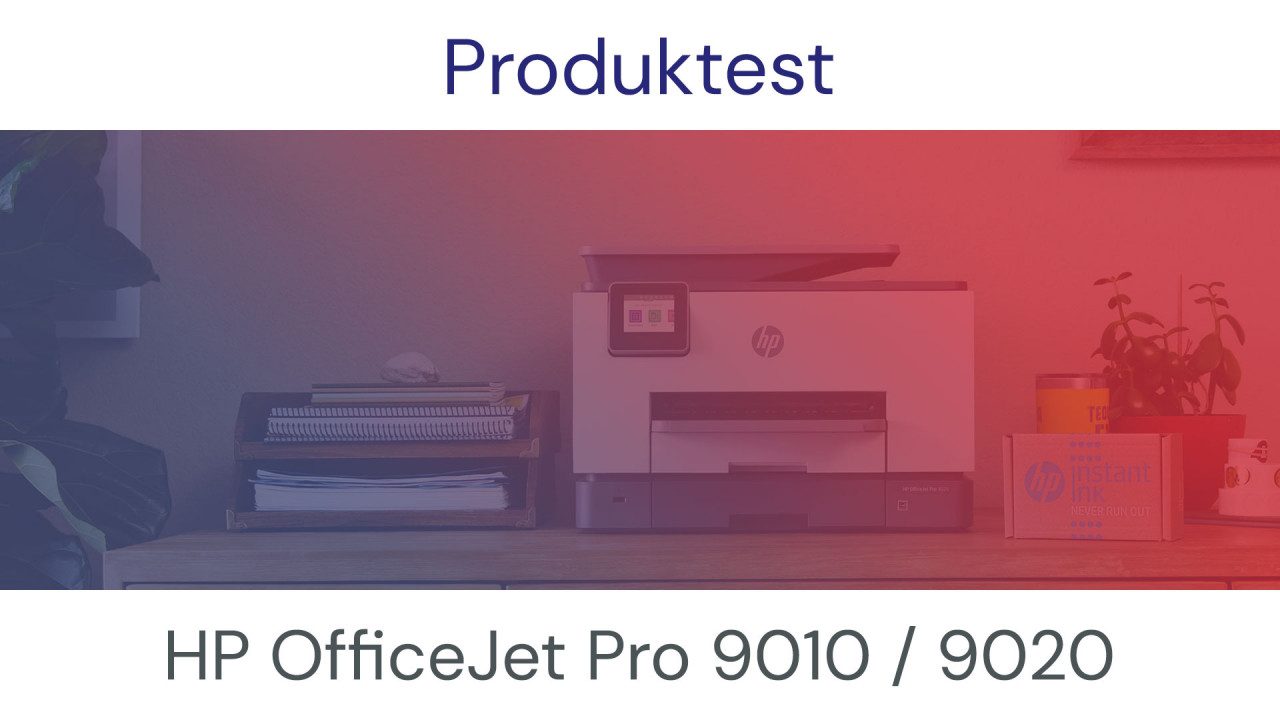Im Test waren die HP OfficeJet Pro Drucker 9010 und 9020
HP OfficeJet Pro 9010 – ein Tintenstrahl-MFP mit Zeitsparfunktionen
Der HP OfficeJet Pro 9010 ist ein echtes Allroundtalent. Drucken, kopieren, scannen und faxen – Sie können das Gerät für alles nutzen. Dank smarten Funktionen, wie den Kurzbefehlen, Duplexdruck und der Möglichkeit von überall aus zu drucken, ist der 4-in-1 Multifunktionsdrucker prädestiniert um Zeit zu sparen.
Sind unsere Tester auch überzeugt?
Unser Produkttester Manuel F.
HP OfficeJet Pro 9010 – All-in-One-Drucker
Erstkontakt
Besonders auffällig ist das Touchscreen und die Verfügbarkeit von smarten Lösungen. Die restlichen Daten sind im oberen Mittelfeld und für ein kleines Office oder den privaten Betrieb, mehr als ausreichend.
Auf den ersten Blick ist der OfficeJet 9010 von HP ein sehr guter Vertreter, dem werden wir auf den Grund gehen und im Detail prüfen.
Testumfeld
Was drucken wir überhaupt und wie viel? Zum einen drucken wir Fahrkarten, Texte usw. auf ganz normalem Papier. Dann drucken wir Bilder zum Ausmalen für die Kinder, auf etwas besserem Papier und natürlich digitale Bilder, damit diese in einen Fotorahmen können, dafür wird extra Fotopapier verwendet. Druckkapazität sind ca. 20 Seite pro Monat.

Dann drucken wir beruflich und nutzen dazu 2 Arten von Papier. Unterlagen drucken wir auf normalem Papier, Rechnungen auf besserem Papier. Hier fallen ca. 100 Seiten pro Monat an, einige davon doppelseitig bedruckt.
Gescannt werden alle Rechnungen und Vertragsunterlagen, die Ablage erfolgt dann auf Dropbox.
Als Quelle, sowie als Ziel, dient oft auch das Mobiltelefon. Ich habe nicht immer Lust erst den Laptop zu holen oder anzumachen. Wenn etwas gedruckt werden muss, dann sollte es von allen Geräten im WLAN möglich sein, die einen Druckbefehl abgeben können.
Inbetriebnahme
Auspacken, Strom dran und los gehts? Nicht ganz, aber der gesamte Prozess der Inbetriebnahme ist angenehm und einfach gelöst.
Eigentlich ist das Auspacken ein Schritt, der keine Erwähnung finden muss. Hier aber schon, denn eine kleine, aber feine Lösung, hilft das Gerät allein sicher auszupacken. Die obligatorische Plastiktüte, in welcher sich das Gerät befindet, hat zwei Tragegriffe. Dadurch kann das Gerät einhändig angehoben und aus der Verpackung entnommen werden. Denn die Verpackung kann mit der anderen festgehalten werden. Gut gelöst und macht es einfacher und sicherer.

Nachdem das Gerät vollständig ausgepackt und auch von der Plastiktüte und der Transportsicherung befreit wurde, kann es aufgestellt werden. Strom anschließen und falls gewünscht Telefonkabel und Netzwerkkabel. Ich habe lediglich Strom angeschlossen, die Netztwerkeinbindung soll über Wlan erfolgen.
Danach das Gerät einschalten und die Einrichtung kann beginnen. Die wichtigen und oft durch Laien nicht einfach auszuführenden Schritte, wie das korrekte Einlegen der Patronen, werden via Video erklärt. Dies ist die bisher beste Lösung dafür, die mir untergekommen ist. Video starten, den Schritten folgen, welche ohne Sprache oder Schrift auskommen und schon kann es weitergehen. Das Video kann jederzeit wieder gestartet werden bzw. pausiert, dadurch kann diesem einfach gefolgt werden.
So wird Schritt für Schritt erklärt wie Patronen und Papier eingelegt werden, danach kann das Gerät mit einem Netzwerk verbunden werden. Dank des Touchscreens ist dies schnell und einfach getan, die Verbindung mit dem WLAN klappte problemlos. Jetzt könnte es losgehen, es wird einem aber angeboten die Druckqualität zu kalibrieren, um das bestmögliche Druckergebnis zu erzielen. Dies erscheint mir sinnvoll, denn ich möchte das beste Ergebnis erzielen.
Also die Seite gedruckt und danach wieder eingescannt – fertig. Einfach und schnell erledigt, ob es was gebracht hat, kann ich so nicht beurteilen. Ich denke, es kann zumindest nicht geschadet haben.
Das war’s, alles weitere kann eingerichtet werden, muss es aber nicht. Papiergröße und Patronen werden automatisch erkannt, sobald diese eingelegt wurden.

HP App
Der Laptop ist zwar auch mobil, wir drucken aber viel vom Mobiltelefon. Daher habe ich sofort die App “HP Smart” installiert. Diese zeigt sich im Kacheldesign und ist erstmal schnell und einfach zu bedienen. Der Drucker ist schnell hinzugefügt, dann allerdings nicht einsatzbereit. Denn es muss noch das “HP Druckdienst-Plugin” installiert werden. Wieso dies bei der App nicht gleich dabei ist, ist für mich unlogisch.
Ist der Drucker hinzugefügt, macht es Sinn die Dienste einzurichten, die man regelmäßig nutzt. Über den Button “Personalisieren” kommt man zu den Einstellungen. So habe ich “Von Google Drive Drucken” entfernt, da ich Google Drive nicht nutze. Scannen aber habe ich aktiviert, genauso wie “Von Dropbox drucken”.
Die Funktionen stehen dann sofort zur Verfügung. Wählt man Drucken, kann man alle Dokumente auswählen, die auf dem Mobiltelefon gespeichert sind. Es wird erkannt, ob es ein Bild oder Text ist und die Einstellungen entsprechend vorgeschlagen. Diese lassen sich dann aber anpassen. Auch kann der Duplexdruck hier angesteuert werden.
Scannen ist ebenfalls möglich, das Gescannte wird auf das Mobiltelefon übertragen, kann dann aber direkt überall abgelegt oder wieder gedruckt werden. Aber gerade beim Scannen, will ich ja Komfort haben und nicht alles manuell steuern. Daher ist es möglich Smart Tasks zu erstellen.
Smart Tasks
Ein Smarter Tasks verbindet mehrere Schritte miteinander und führt diese selbstständig aus, es ist also eine Befehlskette, die einmal angelegt werden muss. Danach spart dies enorm Arbeit bzw. reduziert den Aufwand. Wie erwähnt speichere ich meine Scans in Dropbox, es wäre somit sinnvoll diese dort automatisch abzulegen.
Bevor es mit dem Smart Tasks losgehen kann, muss ein Account beim HP Dienst eingerichtet werden, da dort die Task gespeichert werden. Könnte man auch ohne Account lösen, aber ok.
Nachdem der Account angelegt wurde, kann es mit der Erstellung sofort losgehen. Ihr wählt nach einander die Aktionen aus und fügt diese zusammen. Ich habe Scannen gewählt und dann als Speicherort Dropbox, schon ist der Tasks fertig. Beim ersten Zugriff auf Dropbox, muss der Account eingerichtet und der Zugriff freigegeben werden.
Als Zweites habe ich eingestellt das Rechnungen als Kopie versendet werden, damit diese im E-Mail-Postfach vorliegen. Ein Anwendungsfall wäre, diese gleich dem Buchhalter zusenden.
Ist ein Task angelegt, kann dieser in der App verwendet werden. Um diesen auch auf dem Drucker zu nutzen, muss dort der eben eingerichtete Account eingetragen werden. Hier würde ich mir die Möglichkeit der direkten Übertragung wünschen, ohne die Accountdaten fest zu hinterlegen.
Die App ist an sich gut und macht was sie soll, leider ist sie auch manchmal sehr lahm. Gerade wenn etwas Größeres gedruckt werden soll, hier müsste nachgebessert werden.
Das Drucken geht vom PC, dem Mobiltelefon, Tablet, USB-Stick etc. also praktisch von jedem Gerät, dass Druckerzeugnisse bereitstellen kann. Am PC ist der Drucker schnell verfügbar, es ist praktisch nichts zutun. Für den vollen Funktionsumfang, also auch die Smart Tasks, muss die HP Software heruntergeladen und installiert werden.
Das Drucken funktioniert vom PC, sowie vom Mobiltelefon, ohne Probleme. Lediglich Bilder sind schneller vom PC übertragen, als vom Mobiltelefon. Anschließend erfolgt der Druck und das, für einen Tintenstrahldrucker, auch zügig. Hier war ich positiv überrascht. Auch der Duplexdruck funktioniert ohne Probleme. Dabei trocknete die Tinte ziemlich schnell und die zweite Seite konnte zügig gedruckt werden.
Es kam zu keinerlei Schlieren, Schmieren oder undeutlichen Ausdrucken. Bei einfachem Papier, scheint der Druck natürlich durch, dies liegt aber am Papier.
Bilder, auf besserem Papier, werden ordentlich und gut erkennbar gedruckt. Auch die Farben sind leuchtend und sehr gut zu erkennen. Auch sind diese direkt nach Ausgabe trocken und können berührt werden.
Werden mehrere Seiten gedruckt, erfolgt dies schnell und ohne größere Verzögerungen. Lediglich die Lautstärke steigt dann an, man merkt das der Drucker zutun hat, die Geschwindigkeit zu halten.
Scannen
Zum Scannen kann der Dokumenteneinzug verwendet werden, was sich gerade für Dokumente anbietet und für beidseitig bedrucktes Papier. Sollten wichtige Unterlagen, wie Zeugnisse, oder Bilder gescannt werden, sollte das Flachbett genutzt werden.
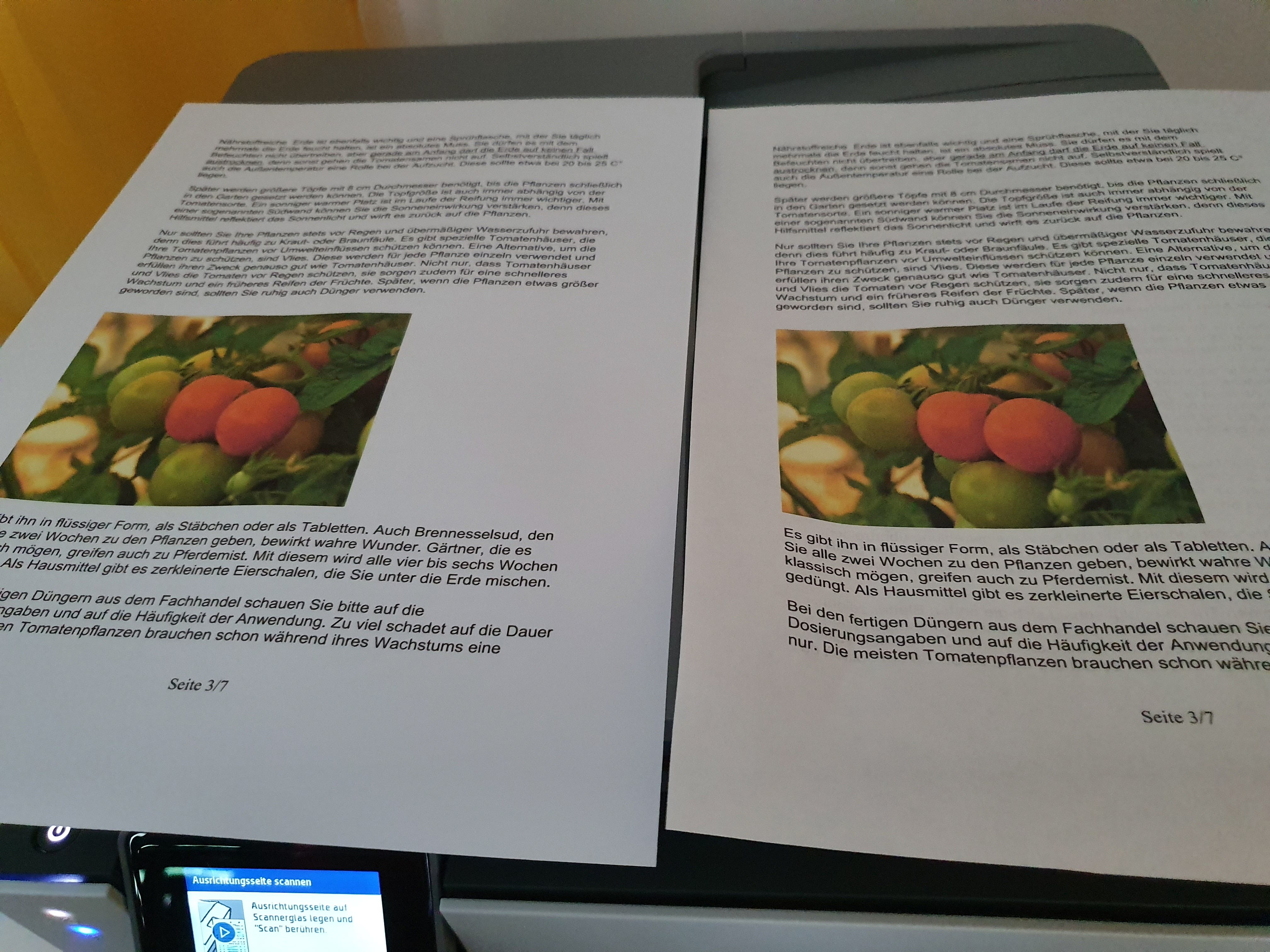
Hier kann, direkt nach Auswahl der Funktion Scannen, festgelegt werden was mit dem Scan passieren soll. Es kann auf Dropbox oder Google Drive abgelegt, bzw. mit der Texterkennung bearbeitet werden. Sehr schön ist die Funktion in eine Excelltabelle zu scannen, so entfällt das lässte händische Übertragen der Daten. Handelt es sich um einen Excellausdruck, funktioniert dies sogar hervorragend. Ansonsten kann es zu leichten Verschiebungen kommen.
Der Dokumenteneinzug arbeitet dabei sehr schnell, im Duplexmodus ca. 50 % langsamer. Dafür werden aber beide Seite zuverlässig eingescannt. Auch wurde das Papier sauber eingezogen, obwohl die Zettel vorher gefaltet waren. Hier habe ich schon erlebt, dass das Papier nicht eingezogen wurde oder mehrere Blätter auf einmal.
Die Qualität der Scans ist sehr gut. Text ist klar und hervorragend zu lesen, Bilder sind hochauflösend und farblich sehr nah am Original. Damit bin ich sehr zufrieden.
Fazit
Der All-in-One-Drucker HP OfficeJet Pro 9010 hat mich überzeugt. Besonders erfreulich sind die Funktionen des Duplexscannens und des Duplexdruckens. Durch diese Funktionen hebt er sich klar von anderen Produkten ab. Aber auch das Touchscreen und die gute HP Smart App wussten mich zu überzeugen.
Die Qualität von Ausdrucken und Scans ist sehr hoch, egal ob Bilder oder Text gescannt wurde. Das ist die Grundvoraussetzung, damit ein Gerät für die Arbeit und privat eingesetzt werden kann. Absolut genial sind die Funktionen der Verknüpfung vom Google Drive, Dropbox und Co. Wer einmal die Smart Tasks eingerichtet hat und weiß, ich lege Rechnungen ein, alle Seiten werden gescannt und sicher abgelegt, möchte dies nicht mehr missen.
Negativ ist die Faxfunktion – braucht dies wirklich noch jemand? – denn dies bezahle ich beim Kauf mit, ob es gebraucht wird oder nicht. Das die Smart Tasks nur mit Account funktionieren und das der Start des Druckers doch länger dauert als gewünscht.
Die negativen Punkte halten sich in Grenzen und sind, aus meiner Sicht, absolut tolerierbar. Der Preis ist, mit knapp 170,00 € absolut vertretbar. Auch kosten neue Patronen bei www.office-partner.de nicht die Welt. Ich kann den HP OfficeJet Pro 9010 somit empfehlen, denn er meistert die Herausforderungen eines Büroalltags und der privaten Nutzung außerordentlich gut.
Unsere Produkttesterin Miriam S.
1. Umfeld:
Wir sind eine Kfz.Werkstatt mit Verkauf von Fahrzeugen, auf diesem Multifunktionsgerät wurden pro Tag ca 20 Dokumente gedruckt, meistens Zulassungsunterlagen (Fahrzeugbrief,-Schein,COC), sowie Passkopien erstellt. Aber auch Fahrzeugauszeichnungen, sowie Fotos von Unfallschäden. Die Scanfunktion nutzten wir auch mindestens 1 mal täglich, da ja viele Unterlagen per Mail verschickt werden. Auch gelegentliches Faxen kommt noch hinzu, ca. 2 mal die Woche.
Testkriterien
1. Pluspunkt: der Drucker ist optimal verpackt, keine großen Verpackungen, wenig Müll, da habe ich schon andere Drucker ausgepackt, bei denen viel mehr Müll entstanden ist.
Inbetriebnahme:
Nachdem ich den Drucker mit Netzwerkabel, Verkabelung für das und Stromkabel angeschlossen habe, ging es ganz einfach mit der Inbetriebnahme. Alles wurde über das Touchscreen gut beschrieben. Nachdem die Tintenpatronen eingesetzt worden waren, wurde dann die Software über 123.hp.com heruntergeladen. Durch die gute Schritt für Schritt Anleitung innerhalb des Programmes konnte die Software schnell installiert werden.
Nach ca. 1 Stunde war der Drucker inkl. Faxfunktion komplett eingerichtet und so konnte das Testen endlich losgehen.
Druckfunktion
Wir haben in unserer Firma (Reparaturwerkstatt mit Verkauf von Fahrzeugen) 3 Arbeitsplätze und der Drucker wurde über das Netzwerkkabel sofort erkannt.
Ein tolles Gadget ist das Kopieren von Ausweisen. Einfach den Ausweis aufs Glas legen, Drucken Ausweis auswählen und sich durch das Menü führen lassen. Ausdruck ist in Schwarz-Weiß sowie in Farbe optimal
beide Druckversionen (schwarz und bunt) gehen sehr schnell. Auch die Druckgeschwindigkeit ist für mich sehr zufriedenstellend. Wir haben im Gebrauch auch einen Schwarz-Weiß Laserdrucker von Kyocera, dieser druckt natürlich schneller.
Druckqualität ist bei beiden sehr gut, auch bei Fotos, die eine nicht zu hohe Qualität haben.
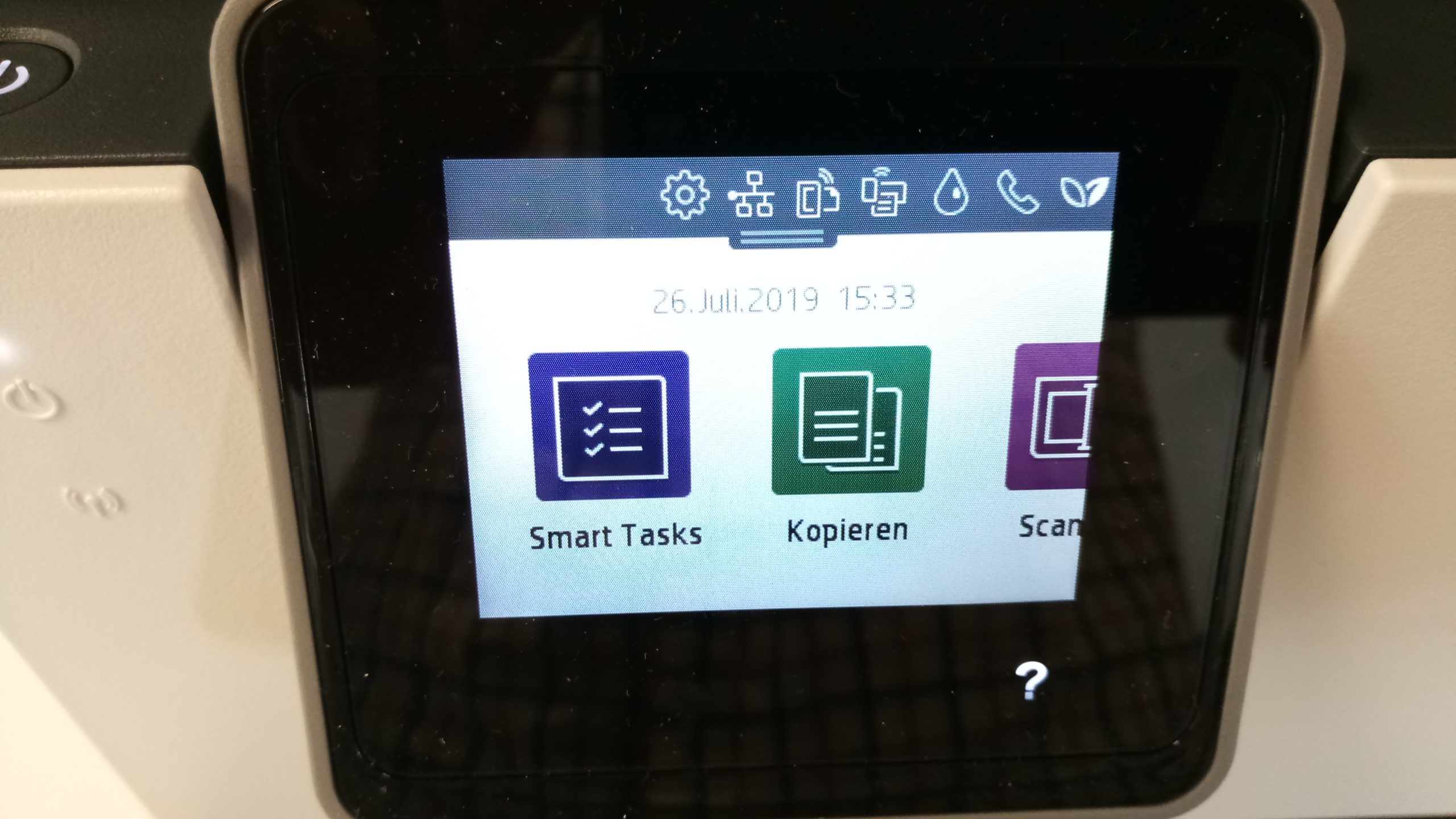
Duplexdruck
wir haben viele Unterlagen, die auf der Vorder- und der Rückseite bedruckt sind, beim Kopieren ist mit dem 9010 viel einfacher und schneller geworden, die Unterlagen auch sofort mit Duplexdruck zu drucken. Weiterhin ist das Drucken von Vorder- und Rückseite auf 2 Seiten bzw. 2 Seiten auf Vorder- und Rückseite wirklich einfach geregelt.
Scanfunktion:
Auch diese Funktion ist einfach durchzuführen, egal ob direkt am Drucker oder vom Arbeitsplatz her. Auch die Duplexfunktion ist sehr einfach. Die Qualität der Scans ist, egal ob Text oder Bild detailgetreu.
Scannen direkt an E-Mail-Adresse:
Weiterhin ist die Funktion direkt per Mail auch sehr einfach.
Benutzung der automatischen Dokumentenzufuhr:
das Kopieren von mehreren Seiten auf einmal ist durch die automatische Zufuhr sehr einfach handzuhaben. Bis dato hatte ich noch keinen Papierstau diesbezüglich. Auch mit der Duplexfunktion funktioniert der automatische Zufuhr hervorragend.
Mobiles Drucken/Scannen
über Wi-Fi
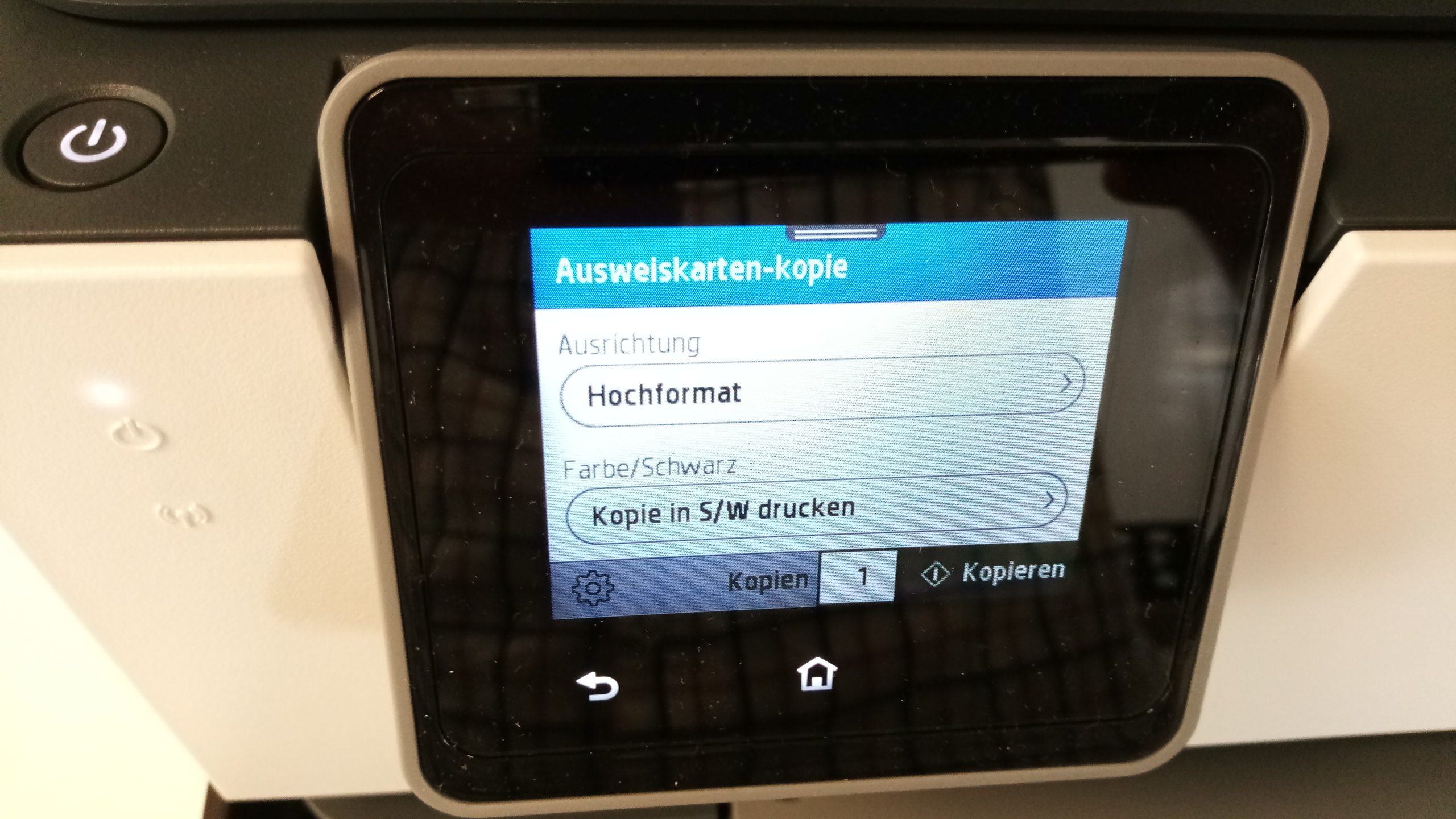
Handy mit dem Drucker über WiFi verbunden, was durch die Menüführung über das Touchpad auch wieder selbsterklärend war. HP Programm fürs Handy runtergeladen, auf das Foto geklickt, was man gerne ausgedruckt haben möchte und schon kam das Foto aus dem Drucker in einer exzellenten Qualität.
über E-Mail
Foto ausgewählt, Email-Adresse vom Drucker eingegeben und natürlich sofort abgespeichert.
1 Minute später war das Foto aus dem Drucker. Auch recht einfach zu handhaben
Scannen Mobil
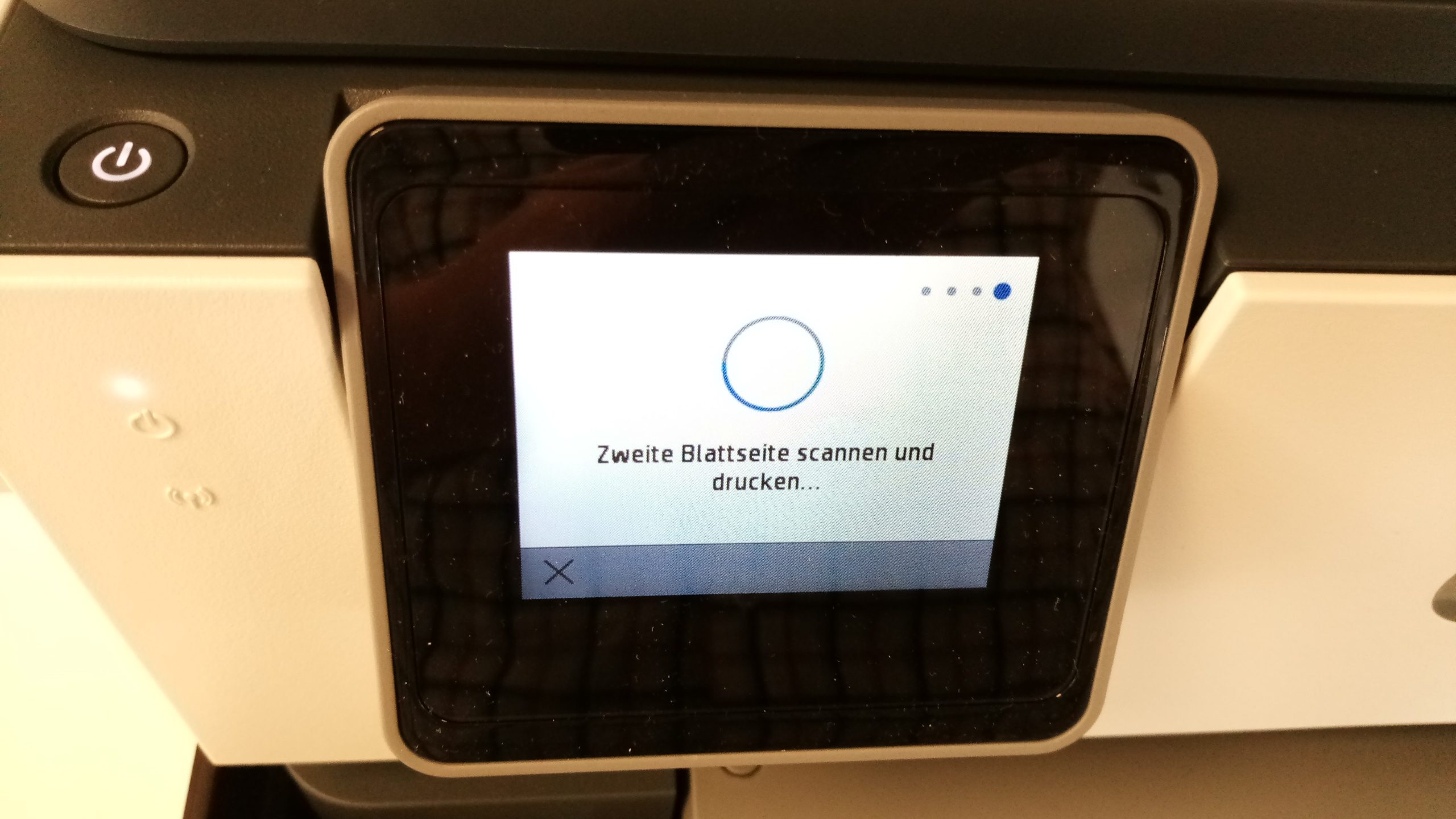
diese Funktion konnte ich in der Kürze des Testes nicht ausgiebig testen, daher keine Beschreibung.
Belegen von Smart-Task-Kurzbefehlen
auch diese Funktion konnte ich noch nicht ausprobieren. Über Handy habe ich die App heruntergeladen, die Funktionen sind für mich auch in der Firma nicht relevant.
Zufriedenheit über Touchscreen.
sehr direkter Touchscreen, ohne großartigen Kraftaufwand sind die Punkte auf dem Screen zu drücken, die „Tasten“ sind etwas klein, für Menschen mit dickeren Fingern trifft man nicht immer den Screen. Die Belegung der einzelnen Punkte ist auch in Ordnung.
3. Fazit
für Kleinst- und Kleinfirmen ist der Multifunktionsdrucker sehr gut geeignet. Für den Privatgebrauch wäre er mir hochwertig, da ich privat nicht soviel drucke. Noch kann ich nicht sagen, wie hoch der Tintenverbrauch ist. Im Moment sind die einzelnen Patronen noch sehr voll. Ich denke, dass die 2000 bzw. 1600 Seiten gedruckt werden können. Aufgrund der Netzwerkfähigkeit bzw. der Wififunktion ist er für Firmen ebenfalls gut geeignet. Da wir mit unserem anderen Drucker, bei dem auch 2 Papierschächte vorhanden ist, mehr gedruckt wird, finde ich den HP Drucker als Zusatz gut geeignet.
Unsere Produkttester Jessica und Thorben R.
Produkttest HP OfficeJet 9010
Im Rahmen einer Produkttest-Aktion der neuen HP Drucker vom Online-Shop Office Partner haben wir einen von zehn Druckern für einen Test zur Verfügung gestellt bekommen. Bei dem Drucker handelt es sich im speziellen um den Multifunktionsdrucker HP OfficeJet 9010. Im folgenden wollen wir euch den Drucker im Detail erklären, seine Funktionen vorstellen und ein abschließendes Feedback zum Gerät selbst abgeben. Beim HP OfficeJet 9010 handelt es sich um einen 4-in-1 Drucker - Drucken, Kopieren, Scannen und Faxen gehören zu seinen alltäglichen Hauptaufgaben. Des Weiteren bewirbt HP mit seiner neuen Drucker-Reihe die Smart Task Funktion. Mit dieser Funktion können wiederkehrende Ausgaben ganz einfach abgekürzt werden - gescannte Dokumente können direkt in eine beliebige Cloud geladen werden oder mit einem im Vorfeld bestimmten Text via E-Mail versandt werden. Das spart Zeit und man kann sich im Alltag voll und ganz auf die wichtigen Aufgaben konzentrieren.

Handhabung der Inbetriebnahme
Das Gerät kommt in einem sicher verpackten Karton an. Nachdem man ihn von diesem befreit hat, schließt man den Drucker lediglich mit einem Stromkabel am gewünschten Ort an und die Einrichtung kann beginnen. Sobald man den HP OfficeJet 9010 zum ersten Mal eingeschaltet hat, werden alle Schritte auf dem großen 6,75 cm Farbdisplay kleinschrittig erklärt. Dafür kann man zum Einen die hauseigene HP-App auf dem Smartphone oder auch direkt am PC nutzen. Die Druckerpatronen sind durch die große Wartungsklappe im vorderen Teil kinderleicht einzusetzen.

Drunkfunktion
Nachdem die Einrichtung des Drucker abgeschlossen ist, steht dem ersten Druck nichts mehr im Weg. Es gibt verschiedene Möglichkeiten seine Dokumente in den Druck zu geben. Hierfür kann man den PC, das Smartphone, den USB Stick oder sogar die E-Mail Funktion nutzen. Der HP OfficeJet 9010 verfügt über eine schnelle Druckgeschwindigkeit von bis zu 22 Seiten pro Minute in Schwarz/Weiß und bis zu 18 Seiten pro Minute in Farbe. Des Weiteren kann man seine Dokumente auch durch die Duplexfunktion doppelseitig bedrucken lassen. Bei diesem Druckvorgang bietet das Gerät eine Druckgeschwindigkeit von bis zu 12 Seiten pro Minute. Unsere Testdokumente, welche sowohl in Farbe als auch in Schwarz/Weiß gedruckt wurden, haben uns voll und ganz vom Gerät überzeugt. Sie bieten eine hervorragende Auflösung und ein erstklassiges Druckergebnis.

Scanfunktion
Der HP OfficeJet 9010 bietet neben dem Druck natürlich auch eine einfache Scan und Kopierfunktion an. Um ein Dokument zu Scannen, muss man lediglich die Scaneinheit aufklappen und sein Dokument sachgerecht einlegen. Danach hat man die Möglichkeit den Scanvorgang am PC, Smartphone oder direkt am Drucker zu starten. Nun kann man sein Dokument an den PC zu senden oder direkt in eine Cloud zu hochzuladen. Die Scan-Ergebnisse sind dabei wie zu erwarten hervorragend. Wir haben im Rahmen unseres Produkttests mehrere Dokumente und Bilder in den Scanner eingelegt und keine Schwächen erkennen können. Neben der Scan-Funktion gibt es natürlich auch die automatische Kopierfunktion. Dabei legt man die gewünschten Dokumente in den Einzug und klickt sich am Drucker selbst durch die Kopier-Sektion. Der Drucker zieht dann Blatt für Blatt ein und druckt automatisch die Kopien. Bei unserem Test gab es keinerlei Probleme mit dieser Funktion.
Mobiles Drucken / Scannen
Dadurch, dass der Drucker mit dem Internet verbunden ist, besteht natürlich auch die Möglichkeit zum mobilen Drucken. Durch die HP Smartphone App ist diese Funktion kinderleicht zu finden. Man hat die Möglichkeit Dokumente oder Fotos direkt von seinem Handy oder aus einer der vielen Cloud-Anbindungen aus in den Druck zu geben. Hierzu muss man lediglich die gewünschte Datei auswählen und drucken. Beim Scan-Vorgang ist die Bedienung genauso einfach - man kann beispielsweise direkt von seiner Kamera aus ein Dokument an den Drucker oder an eine Cloud bzw. E-Mail senden. Bei unseren Tests mit Google Drive entstanden keinerlei Probleme und das Druckergebnis war einwandfrei.
Bedienung
Wir konnten den Drucker während unseres Tests mit anderen Geräten vergleichen und dabei ist ganz klar ausgefallen, dass die Bedienung des HP OfficeJet 9010 sehr selbsterklärend ist. Durch das große Display am Drucker selbst, findet man die jeweiligen Funktionen des Druckers innerhalb kürzester Zeit. Durch einen Klick auf die jeweilige Taste, gelangt man in ein Untermenü - dort kann man dann den Druck oder den Scan des Dokuments individuell einstellen. Auch bei der neuen Smart Task Funktion gibt es keinerlei Probleme. Durch die hauseigene App am Computer wird man durch das System gut durchgeleitet und hat innerhalb von sekunden seinen ersten Smart Task erstellt.
Fazit
Abschließend können wir den HP OfficeJet 9010 ganz klar empfehlen. Der Drucker selbst sieht fantastisch aus und bietet einem alle wichtigen Funktionen, welche man heutzutage benötigt. Von der Inbetriebnahme bis hin zum Drucken oder Scannen ist der Drucker in seiner Bedienung sehr einfach gestaltet. Durch die Smart Task Funktion und die automatische Ein und Ausschaltfunktion ist er der perfekte Teamplayer in kleinen Unternehmen und in Haushalten, die mehr als nur zwei Seiten drucken wollen.
Unsere Produkttesterin Nadia F.
HP Officejet Pro 9010
Wir durften für www.office-partner.de den Multifunktionsdrucker von HP auf Herz und Nieren testen. Nach der Zusage kam das Paket einige Tage später bei mir an.

Der Drucker ist multifunktional und bietet Standardfunktionen wie kopieren, drucken, scannen und faxen an. Mit einer Größe von 44 x 34 x 28cm ist der Drucker trotz seiner Leistungen sehr kompakt. Das Design ist sehr modern gewählt. Auf dem Drucker ist alles sehr übersichtlich zu finden, dank des farbigen Touchscreen.
Nachdem ich den Drucker ausgepackt hatte, war der Aufbau und die Einrichtung sehr schnell vollbracht. Die Anleitung dafür wurde mtgeliefert und war sehr verstädnlich. Auf dem Touchdisplay war ebenfalls alles Schritt für Schritt, sogar mit Kurzvideos/Animationen erklärt. Dann ging es schon ans testen. Der Drucker wurde eingeschaltet und es wurde losgedruckt. Der Drucker kann sowohl über das Display, als auch über den PC/Laptop gesteuert werden.

Die Druckgeschwindigkeit des Druckers ist erstaunlich schnell. Es werden 22 Seiten (SW) bzw 18 Seiten in Farbe pro Minute gedruckt und das ist wirklich sehr schnell. Die Druckqualität ist im allgemeinen sehr gut. Es sind beim Druck keine Flecken oder Streifen entstanden.Der Druck war sauber und qualitativ super. Die Druckqualität ist sowohl in Schwarz/weiß als ich in Farbe sehr gut und sehr präzise.

Der Scanner funktioniert ebenfalls sehr schnell und hat eine tolle Auflösung ( 1.200 x 1.200 dpi). Beidseitige Scans ist für den 9010 kein Problem. Auch die Kopierfunktion ist gut und funktioniert einwandfrei.
Der Duplexdruck ist eine tolle Sache und funktioniert einwandfrei. Im Test hat auch diese Funktion wunderbar funktioniert und alles sehr sauber gedruckt.
Die Verbindung zum WIFI funktionierte schnell und problemlos. Auch die Verbindung zum Smartphone funktioniert einwandfrei. Über die App lassen sich Dokumente schnell Scannen. Über die App lassen sich Smart Tasks schnell einrichten und bieten so eine schnelle und zügige Arbeit.
Das schicken von Dokumenten oder Bilder an meine Cloud war sehr einfach und ging problemlos. Das versenden von gescannten Dokumenten per Mail war ebenfalls ein Kinderspiel und vereinfacht alles um einiges.
Ich bin mit dem Drucker mehr als zufrieden. Der Drucker hat meine Erwartungen weit übertroffen. Die Bedienung ist sehr einfach und schnell. Die Druckqualität ist sehr sauber und präzise. Neben dem tollen Design hat mich auch die Druckgeschwindigkeit sehr überzeugt. Der HP Officejet Pro 9010 kann sich wirklich sehen lassen.
Unsere Produkttesterin Nadine H.
Ich werde den HP Officejet Pro9010 series, beruflich wie auch privat nutzen. Ich bin Teamleiterin im Einzelhandel und mache den Bürokram zu Hause auf meinem Laptop wie auch auf meinem Handy. Ich bereite Schulungsmaterial vor aber auch Anweisungen , Anwesenheitslisten , Urlaubsplanung, Mitarbeitergespräche etc pp. Da ich den Drucker zu Hause habe, werde ich ihn auch privat für meine Ausdrucke von Dokumenten und Bildern nutzen. Das Druckvolumen kann ich Ihnen gerade nicht genau sagen, da ich täglich am Drucken bin und mittlerweile sogar schon über 15 Mitarbeiter habe. Und nun zum Test:

1) Handhabung der Inbetriebnahme
Völliger Vorfreude habe ich das Paket entgegegen genommen. Ich war gespannt wie der Drucker. Ich war gespannt wie die es mit der Installation läuft, denn ich mag es gern schnell und simpel, ohne großen Aufwand.
Und genau so war es auch. Ich hatte den Drucker direkt mit den Stromnetz verbunden und auf seinem Display wurde mir Schritt für Schritt beschrieben, was ich zu tun habe.
Das ganze hat keine 10 Minuten in Anspruch genommen und der Drucker war Startklar.Hier habe ich auch ein paar Fotos gemacht, die Sie im Anhang sehen könne. Was mir auch besonders gut gefallen hat, ist der QR Code , den ich einfach mit meinem Handy scannen konnte. Kein gesuche nach der Richtigen App, so etwas mag ich.
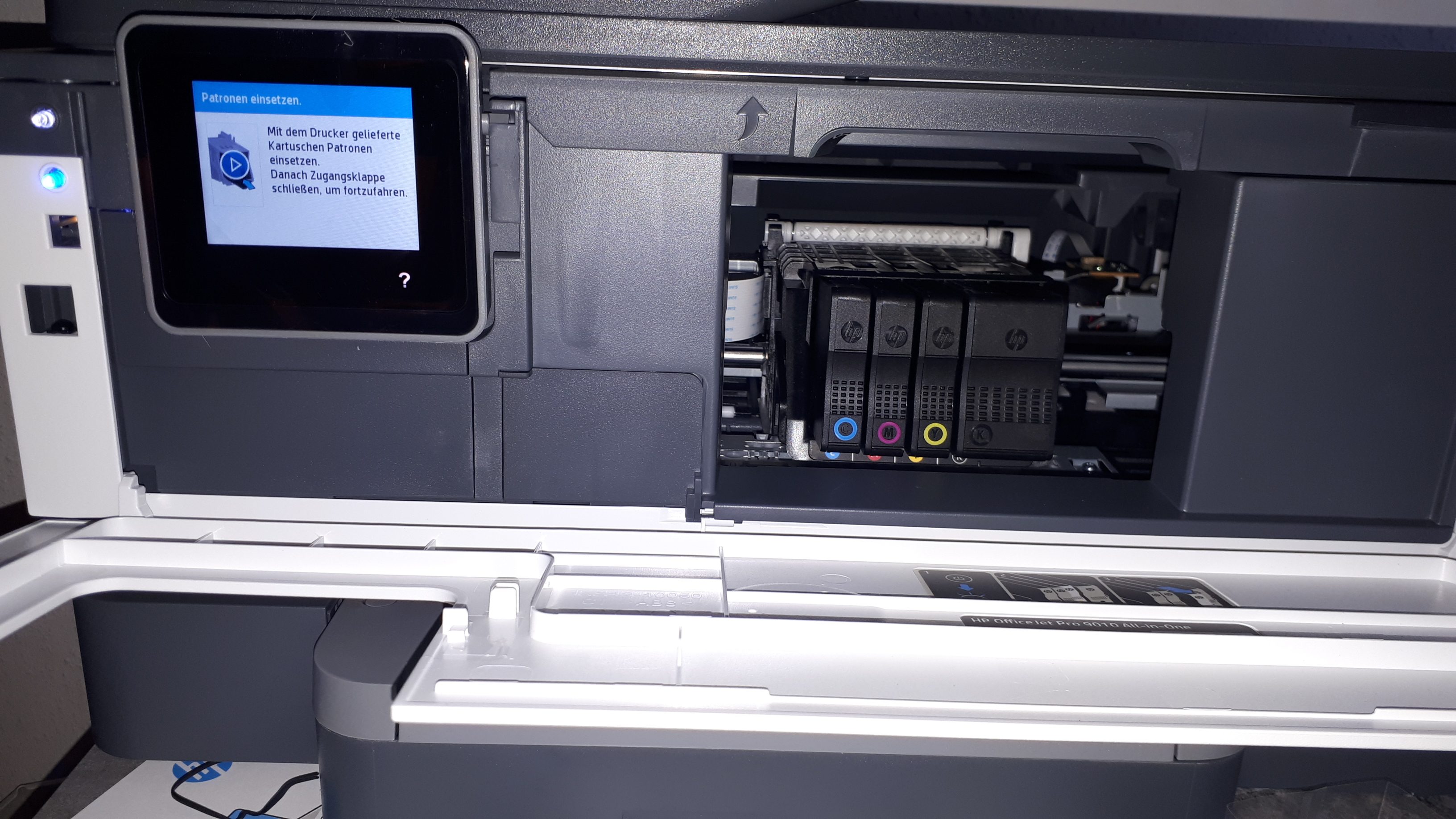
2) Zufriedenheit mit der Druckqualität, mit Angabe was Sie ausgedruckt haben (Text, Bild)
Ich habe Texte , und auch Bilder ausgedruckt um mir einen Eindruck zu machen, sowie Texte inkl. Bilder.
Die Druckqualität ist beeindruckend, auch das Foto, was mich richtig zufrieden gestellt hat, ist das der Drucker sich auch die Zeit bei einem großen Foto genommen hat mit der Info, dass das Papier trocknet. Es gibt keine Schlieren, ob ich Texte eingescannt hatte, kopiert oder selbst geschrieben habe, das Ergebnis war von hoher Qualität.
3) Duplexdruck
Diese Einfachheit , ich bin begeistert, denn die Einstellungen kann ich ganz simpel auf dem Drucker direkt einstellen oder auch von der App aus . Auch hier gibt es keine Einschränkungen was die Qualität angeht.
4) Scanfunktion
Der Drucker bietet 4 Scanfunktionen an,
- einmal die Zufuhr von oben, wie ich auch kopiere und zieht sich nach und nach das Papier und scannt es
- dann das scannen wie man es kennt auf dem Glas
- von der app
- und über die Kamera Scan Funktion in der App
Alle 4 Möglichkeiten gefallen mir , und passt sich meinen Leben an. Wenn ich mehrere Dokumente einscannen möchte nutze ich die Zufuhr von Oben, dadurch habe ich zb. Nur eine PDF Datei mit all den wichtigen Dokumenten.
5) Zufriedenheit mit der Scanqualität, mit Angabe was Sie gescannt haben (Text, Bild)
Ich bin mit der Scanqualität mehr als zufrieden, ich habe Dokumente gescannt die Texte wie Bilder hatten , und habe wie bei Punkt 3 beschrieben, alle Scanfunktionen ausprobiert. Ich fand alle gut. Die Kamera Scan Funkion über die App, war mir Neu und ich muss sagen ich möchte sie nicht mehr missen, wenn es schnell gehen soll ist das meine erste Wahl.
6) Benutzung der automatischen Dokumentenzufuhr
Da ich Teamleiterin bin und auch Schulungsmaterial zur Verfügung stelle, habe ich hier eine große Erleichterung in meinem beruflichen Alltag bekommen. Ich brauch nur noch die Anzahl der Kopien eingeben und der rest läuft von allein, egal ob ich 2 Seiten oder 15 Seiten in die Zufuhr gelegt habe, es läuft von allein und ich kann die Zeit für etwas anderes nutzen.
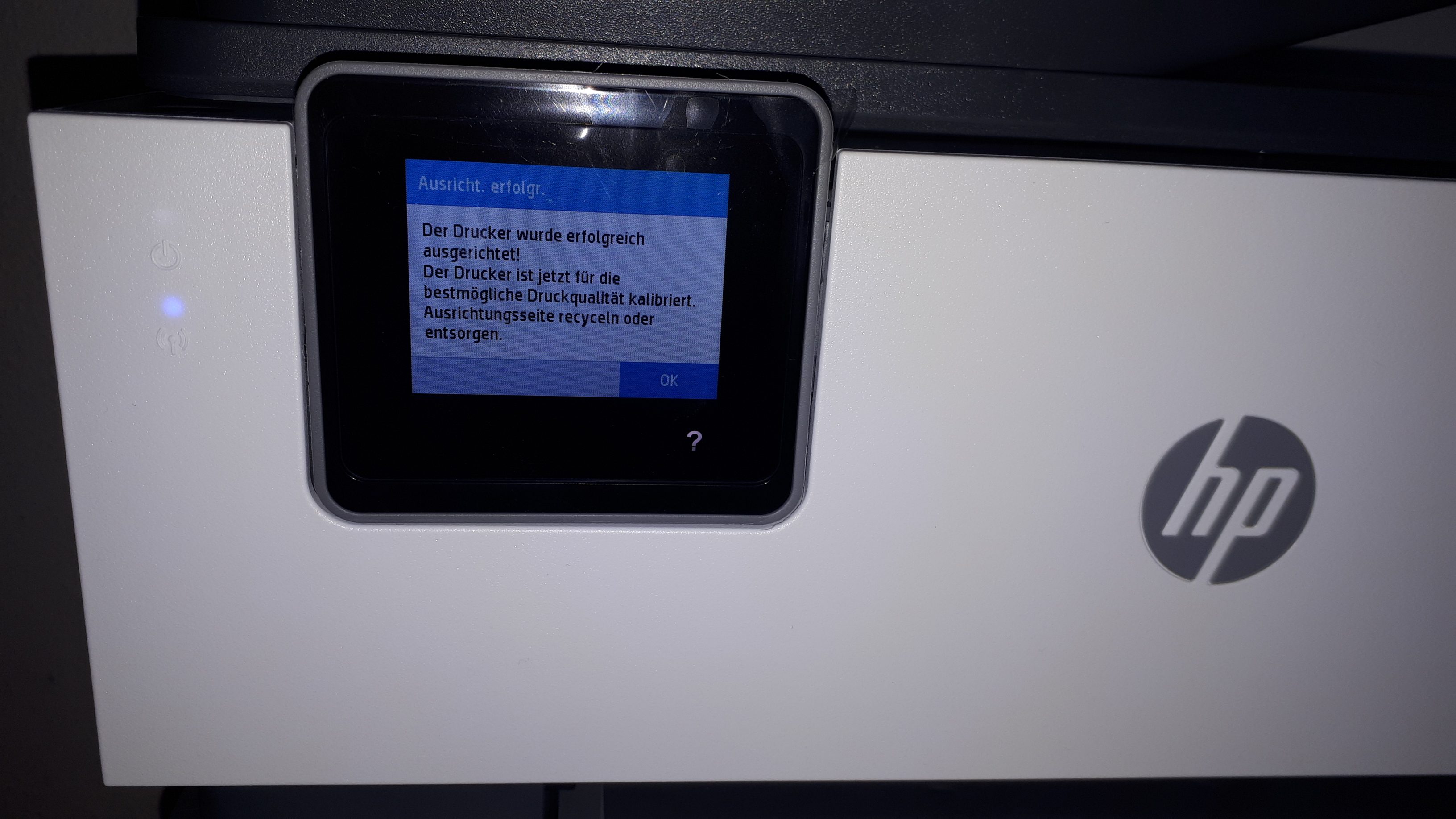
7) Mobiles Drucken/Scannen
Das Mobile Drucken und Scannen, wie ich es oben schon beschrieben habe, war die Installation der App sehr einfach, der QR Code wurde von meinem Handy gescannt und die App installiert. Die Verbindung zum Drucker war in Sekunden schnelle gefunden.
Ich habe mir einfach den Abfallkalender von meinem Handy ausgedruckt und , dazu habe ich auch noch ein Video gedreht mit einer genauen Erklärung.
Das einscannen der Dokumente und das Speichern auf dem Handy ist sehr smart. Ich habe nun endlich alles bei mir was ich auf der Arbeit benötige.
8) Nutzen Sie mindestens zwei verschiedene Möglichkeiten zum mobilen Drucken
Hier habe ich das nicht ganz verstanden, was Sie damit genau meinen. Ich habe von der App direkt gedruckt aber auch das Programm auf meinen Laptop installiert, und Dokumente von hier aus gedruckt und gescannt um zu schauen das ob ich mit jedem meiner Geräte verbunden bin. Ob scannen, drucken oder kopieren, dass alles ist sehr leicht und funktioniert einwandfrei.
10) Nutzen Sie eine der Scanmöglichkeiten: Senden an Dropbox, E-Mail, Google Drive oder andere Cloud
Ich habe mich für die Möglichkeit , mit der Email entschieden. Zum einen kannte ich das noch nicht und war sehr neugierig wie ich mir denn an den Drucker eine Mail senden kann ( Hierzu gibt es auch ein Video) Diese Funktion ist meine absolute lieblingsfunktion, denn egal wo ich bin, was ich mache , ich kann mir direkt in meinen Zimmer (Homeoffice) die Mail direkt weiterleiten zum ausdrucken, dass ich es nicht vergesse.
11) Bedienung
Die Bedienung ist meiner Meinung nach sehr einfach, von der Installation bis hin zum Drucken scannen etc pp .
Hier hat HP auf alles geachtet und die Schrift auf dem Display ist lesbar und bei Problemen ( Ich hatte einmal einen Papierstau) , da erklärt der Drucker einem per Wort und Bild was man genau zu tun hat.
12) Belegen von Smart-Task-Kurzbefehlen
HP Officejet Pro 9010 series , finde ich steht für das smarte , genau wie mit den Smart-Task Kurzbefehlen.
Ich finde die Idee dahinter super, brauche sie allerdings nicht. Das Belegen ist simpel und wird auch Schritt für Schritt erklärt.
13) Zufriedenheit mit der Bedienung über den Touchscreen
Ich bin auch hier wieder super zufrieden, denn es wird direkt reagiert und es ist alles einfach erklärt.
Fazit
Ich kann den HP Officehjet Pro9010 series, jeden emfpfehlen, der auf der Suche nach einem neuen Drucker ist. Und hier spielt es keine Rolle ob beruflich oder privat, denn er ist für jedermann geeignet.
Was mir am besten gefällt, ist das ich einfach eine Email weiterleiten kann an meinen Drucker und er diese mit Anhang ausdruckt. Ein Allround Talent und preislich defintiv Tragbar, denn das Preis- Leistungsverhältnis stimmt.
HP OfficeJet Pro 9020 – sparen Sie mit diesem Multifunktionsdrucker Zeit
Der HP OfficeJet Pro 9020 ist ein 4-in-1 Multifunktionsdrucker, der dank einiger erstklassiger Eigenschaften ideal fürs Office geeignet ist. Schnelle Druckgeschwindigkeiten, komfortable Scan- und Kopierprozesse oder auch individuell konfigurierbare Smart Tasks-Befehle helfen Ihnen Ihre Prozesse im Büro noch produktiver zu gestalten. Überzeugen Sie sich selbst von diesem Multifunktionsgerät.
Welche Erfahrungen haben unsere Produkttester gemacht?
Unsere Produkttesterin Verena S.
Lesen Sie den Testbericht.
Unsere Produkttesterin Tatjana F.
Testbericht HP Officejet Pro 9020
Das Gerät wurde im privaten und im beruflichen (Dozentin im medizinischen Bereich) Umfeld anhand von vorgegebenen Kriterien getestet.
Die Handhabung der Inbetriebnahme gestaltet sich sehr einfach und dauert maximal 10 Minuten inklusive WLAN- Verbindung und dem Einsetzen der mitgelieferten Patronen.
Es wurde ein Testdruck (1 Blatt) durchgeführt, der einwandfrei verlief mit hervorragender Qualität auf Normalpapier.
Anschließend wurde ein Text ausgedruckt mit 10 Seiten, auch im Duplexdruck. Hier gibt es nichts zu beanstanden. Kein verschmieren und guter Blatteinzug ohne Probleme.
Nachdem die Textdruckphase absolviert wurde, ging es daran die Qualität des Bilderdrucks zu testen.
Insgesamt wurden drei Bilder ausgedruckt und auch hier zeigt sich die hervorragende Druckqualität des Gerätes. Sei es auf Fotopapier oder Normalpapier. Satte Farben und problemloser Blatteinzug. Die Geschwindigkeit bewegt sich im für diesen Drucker normalen akzeptablen Rahmen.
Da es sich um ein Multifunktionsgerät handelt, wurde nun die Scanfunktion getestet. Auch hier wurden zuerst 3 Seiten mit Text gescannt, die alle einwandfrei waren. Danach 3 vielfarbige Bilder, die auch hier ein sehr gutes Ergebnis erzielten. Auch die Scangeschwindigkeit bewegt sich im normalen bis zügigen Rahmen.
Es wurde hierbei auch die automatische Dokumentenzufuhr getestet mit einem sehr guten einwandfreien Ergebnis.
Nun kam die Nutzung der der Mobilen Funktion Drucken und Scannen an die Reihe über das Smartphone mit der HP App. Die Bedienung ist wirklich kinderleicht und störungsfrei. Belegung mit Kurzbefehlen ebenfalls Bedienerfreundlich.
Drucken und Scannen auch hier ohne Probleme. Sei es per Mail, Google Drive oder Dropbox.
Die Bedienung über den Touchscreen im Laufe des Testverfahrens war simpel.
Fazit: Wer einen Multifunktionsdrucker 4in1 (Drucken, Scannen, Kopieren, Fax) zur privaten oder beruflichen (in einem kleinen Office) Nutzung sucht, von guter Qualität zu einem fairen Preis-Leistungsverhältnis, ist mit dem HP Officejet Pro 9020 gut bedient und macht nichts falsch. Die Druckqualität mit Text oder Bild ist beeindruckend und von guter bis hoher Qualität. Die Blattkapazität von 500 bewegt sich im normalen Bereich. Mobiles Scannen oder Drucken gestaltet sich ebenfalls problemlos. Die Bedienung insgesamt ist Benutzerfreundlich.
Unser Produkttester Michael G.
Lesen Sie den Testbericht.
Unsere Produkttesterin Susi
Wir durften im Rahmen eines Produkttestes den HP Officejet 9020 testen. Dieser kam bei uns im Büro an. Wir sind ein Unternehmen welches im Garten und Landschaftsbau tätig ist.

Wir haben ein Druckvolumen von mehreren Hundert Seiten im Monat. Sei es Kundenangebote, Rechnungen, Ausschreibungen, Löhne, Steuersachen etc... Aber auch grafische Ausdrucke von Skizzen der Gartenplanung und/oder Wegeplanung etc. Sämtliche Post wird bei uns inzwischen Digitalisiert aufbewahrt, so dass die Scanfunktion sehr sehr wichtig ist in unserem Betrieb.
Nachdem das Paket ankam, stand es erst mal 4 Tage im Büro, von Freitag bis Montag, am Dienstag dann haben wir Ihn ausgepackt. Schon ziemlich mächtig und wiegt seine knappe 13 Kilo.

Das ganze Zubehör und ausgelegt und auch die Schriftsachen. Sehr wenig alles, aber wie sich herausstellte, es reichte allemal.
1x Netzkabel Deutsch/EU (2 Stecker) und einmal Netzkabel UK (3 Stecker)
1x Schwarze Farbe XL,1x Cyan XL, 1x Magenta XL, 1x Gelb XL
Kurzübersicht/Reference Guide für den Drucker und eine Bebilderte Ersthilfe zum Start
Mit dieser Hilfe haben wir dann den Drucker mal zum Leben erweckt. Sämtliche Sicherheitsvorkehrungen in Form von Zwischenblätter und Aufkleber entfernt. Dann an das Stromnetz angeschlossen und der Drucker lebte. Dies wurde uns im kleinen LCD Bedienfeld angezeigt welches uns aufforderte die gewünschte Sprache aus zu wählen. Und von dort an wurde uns im Bedienfeld angezeigt was wir als nächstes zu tun haben. Farbpatronen eingesetzt, Papier eingelegt in beide Papiereinschübe und dann die App heruntergeladen. Für das Handy einmal, bzw. mehrmals auf mehreren Geräten (bis zu 5 Stück insgesamt) sowie auf dem Laptop. Für den Rechner und Laptop kann man diese über die Seite 123.hp.com herunterladen. Für die Smartphones gibt es diese in den dazugehörigen Stores. Apple, Google sowie Windows Store.
Damit wurde dann der Drucker eingerichtet und im Netzwerk registriert und auch mit den dazugehörigen Rechten versehrt , sowie wurde der Testdruck ausgeführt, dieser wurde wiederrum eingescannt und somit wurde der Drucker kalibriert. Hammer.

Somit haben wir dann mal angefangen auszudrucken. Die Druckfunktion erlaubt normalen Druck oder auch den Duplexdruck der wirtschaftlich vorteilhafter ist.
Die ersten Druckversuche waren Textdrucke. Diese haben uns erst mal erschreckt da die Farbe auf dem Papier auslief. Okay, da darf kein Recycle Papier hinein. Normales Papier genommen und nochmal von vorne. Jetzt war der Textdruck sauber.
Dann haben wir den Duplexdruck ausgewählt und getestet. Funktioniert, ist schön. Vor allem der Hinweis das die erste Seite getrocknet wird bevor weiter gedruckt wurde hat uns ein zufriedenes Schmunzeln ins Gesicht gezaubert.
Dann haben wir wirklich mal versucht ein Bild zu Drucken. Erstaunlich war einfach wie schnell es ausdruckte, und wenn wir Fotopapier genutzt hätten, hätte es auch richtig gut ausgesehen. Für unsere Zeichnungen brauchen wir zum Glück kein Fotopapier, da dies meist Striche mit Maßen sind. Auf jeden Fall war der Fotodruck recht solide auf Normalpapier.
Der Drucker verfügt über 2 verschiedene Scanmodi. Einmal das altmodische Klappe hoch, Papier einlegen, Klappe zu und die automatische Dokumentenzufuhr. Diese vereinfacht vieles. Die Scans sind sauber egal ob Text als auch unsere Zeichnungen. Auch haben wir ein Bild eingescannt. Wir haben beide Scan Funktionen genutzt für das gleiche Ausgangsmaterial. Das heißt Einmal Automatisch und einmal Manuel. Scanergebnis ist bei manuellem einlegen des Ausgangspapiers im Vorteil da kein Verutschen des Papieres wie wir es bei der automatischen Dokumentenzufuhr hatten.
Ansonsten Top Ergebnisse bei beiden. Die gescannten Seiten kann man über das Bedienfeld auch direkt an den PC, Smartphone, Email, Cloud schicken. Sehr vorteilhaft wenn es schnell gehen soll.
Wo wir nun auch mal das Mobile drucken ansprechen. Wir haben über Smartphone an den Drucker befehle gesendet, sowie über Laptop als auch über unseren Desktop PC. Alles Wireless, da wir bis dato kein Druckerkabel zum Anschluss brauchen. Der Chef hat auch mal die Email Funktion genutzt und eine Email an den Drucker gesendet die dann auch ausgedruckt wurde, Nun entfällt der Anruf, druck mal das und das aus. Kann er selbst die Befehle geben, egal wo er sich gerade aufhält.
Die Bedienung des Drucker ist recht simpel. Es wird fast alles im Touchdisplay erklärt. Auch in der HP App ist kein Problem bis heute aufgetreten. Auch die Einrichtung der Smart Task Kurzbefehlen geht recht einfach. Damit kann man zum Beispiel einen text mit dem Handy Fotografieren und über die Kurzbefehle, mal eben an der Drucker, an eine Email oder in unsere Cloud senden. Top
Wir haben mal im Netz auf der HP Seite auch ein Handbuch gefunden. Dies kann man sich herunterladen. Aber dank des Touchdisplays, indem eigentlich alles erklärt wird, braucht man es nicht. Das Bedienfeld ist leicht verständlich und die Symbole darauf auch die Standartsymbole für Einstellungen, Wireless etc. So kann nichts schief gehen....eigentlich.
Unser Fazit zum Multifunktionsdrucker HP Officejet 9020:
Er ist ein Grundsolider Drucker mit guten sowie schnellen Druckergebnissen. Auch ist die Scanqualität annehmbar. Hier hat wirklich ein bisschen gestört das, obwohl alles richtig gemacht, das Dokument in der der automatischen Dokumentenzufuhr sich verschoben hat und somit die Seite nicht sauber eingescannt wurde. Anssonsten ist der Drucker für ein kleines Unternehmen wie unserem ausreichend und somit können wir diesen Drucker jedem kleinen Büro nur empfehlen. Für den privaten Hausgebrauch ist er unserer Meinung überdimesioniert. Aber ist ja auch ein Officejet :)
Danke Officepartner.de das wir diesen Drucker testen durften.
Unsere Produkttesterin Katja P.
Test des HP Office Jet Pro 9020
Der Office Jet Pro 9020 ist ein 4 in 1 Multifunktionsdrucker, der mit einer Papierkapazität von gesamt 500 Blatt aufwartet und mit einer Druckgeschwindigkeit von 24 Seiten (s/w) und 20 Seiten in Farbe pro Minute aufwartet. Er verfügt über eine integrierte Duplex-Einheit mit automatischer Dokumentenzufuhr für doppelseitig bedruckte Dokumente in einem Durchgang. Er verfügt über eine Smart-Task Funktion, mit der sich Kurzbefehle sehr schnell und praktisch vom Laptop , vom Smartphone oder bequem direkt über das 6,75 cm große Touchdisplay ausführen lassen.
Die Netzkonnektivität lässt sich über USB 2.0, den USB-Host, Ethernet, Wireless 802.11 oder den RJ-11 Modemport einrichten. Das mobile Drucken lässt sich leicht über Mobile Apps, Wi-Fi Direkt, Apple Air Print ( für mich uninteressant, da ich kein Apple User bin ) oder HP Smart ansteuern.

Die Inbetriebnahme gestaltet sich übersichtlich undes selbsterklärend: zunächst habe ich mir den entsprechenden Treiber kurz von der HP Homepage heruntergeladen, mitsamt der vollständigen Installation auf meinem Notebook. Gleichzeitig habe ich mir die beiden entsprechenden HP Apps HP Smart und das HP Druckdienst PlugIn auf mein Smartphone geladen. Über den übersichtlichen Touchscreen, sowie über die installierten Apps und Programme auf dem Notebook lassen sich leicht die verschiedenen Scan-/ und Druckeinstellungen vornehmen.
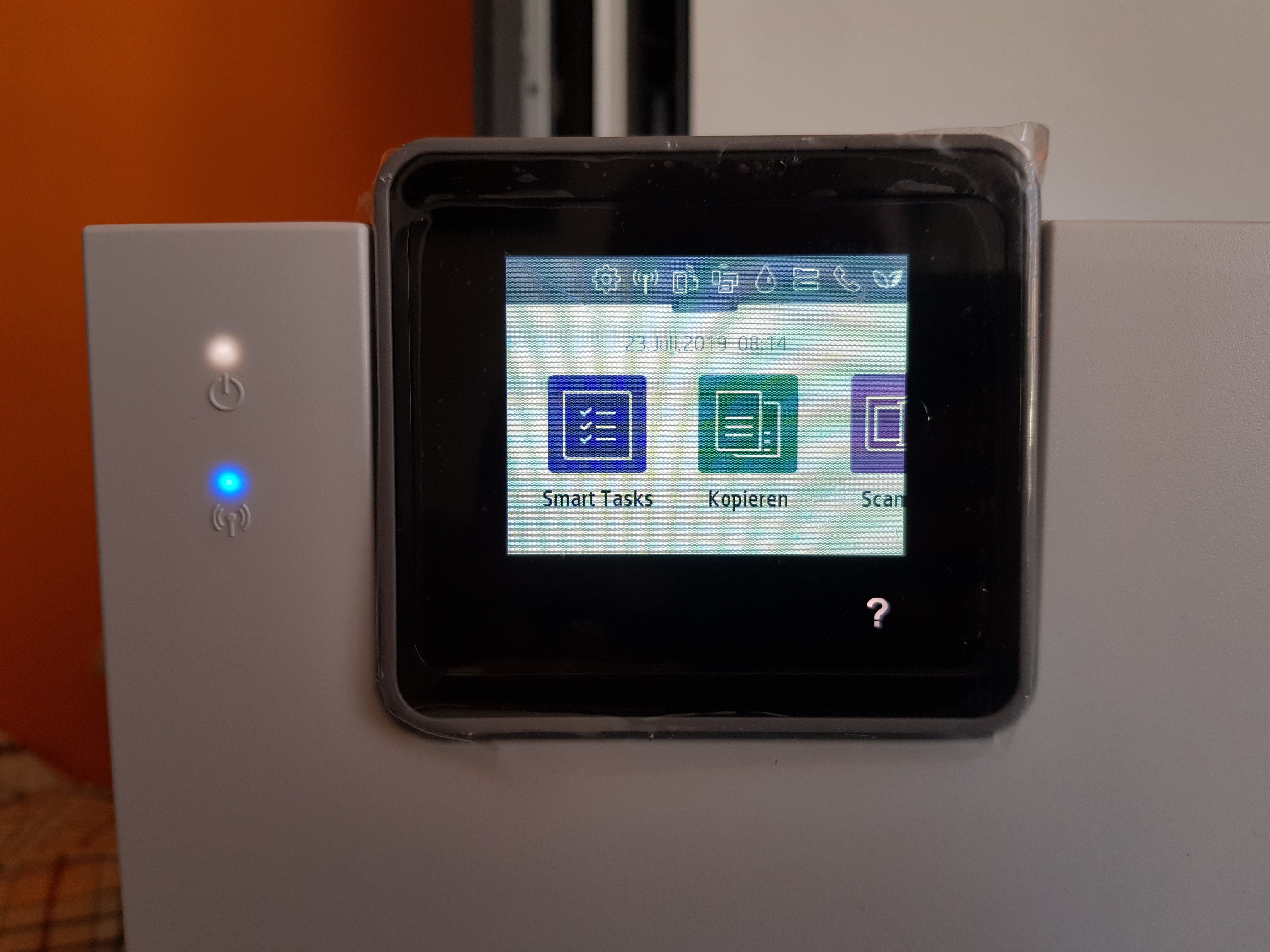
Die beiden Papiereinzugsfächer mit einer Kapazität von je 250 Blatt eignen sich sehr gut, um zum Dokumentendruck beispielsweise Fach 1 mit Normalpapier zu bestücken, während ich Fach 2 mit Fotopapier bestückt habe. Auch hier lassen sich durch die leichte Bedienbarkeit verschiedene Einstellung der Wahl des jeweiligen Papiers vornehmen. Getestet habe ich zunächst den einfachen Dokumentendruck in schwarz-weiß, danach den Farbdruck auf Fotopapier und anschließend den beidseitigen Duplexscan und beidseitigen Duplexdruck. Ebenfalls einstellen lässt sich, ob der Scan über das Flachbett oder den Einzug vorgenommen werden soll. Ich habe zunächst den Scan über den Einzug gewählt. Ist sowohl das Scanprogramm als auch das Druckprogramm auf beidseitig eingestellt, lässt sich der Scan beidseitig zügig durchfüren, mittels Small Tasks geht dies mit einem einfachen Klick. Speichere ich mir das gescannte Objekt beidseitig als EIN Dokument ab lässt sich über den einfachen Druckbefehl das Dokument rasch im Duplex-Modus beidseitig drucken. Dies gelingt sehr easy, sowohl über das Tablet, als auch über Smartphone und Laptop (mobile
Printing).
Ebenfalls lässt sich der Scan mühelos an eine Cloud senden ( ich tat dies über Google Drive), und von dort aus direkt weiterverarbeiten. Auch die Einrichtung des E-Mails Versandes de Scans ist leicht einzurichten. Unmittelbar nach dem Scan befinden sich die gescannten Dokumente in meinem Postfach. Sowohl die Druckqualtät als auch die Scanqualität erweist sich als absolut brauchbar, auch wenn die Auflösung von maximal 1200x1200 dpi nicht die Höchste ist, so reicht mir diese Qualität für meine persönlichen Zwecke absolut aus.

Der Auswurf des Drucks kann sowohl über den hinteren als auch den vorderen Papierauswurf asngesteuert werden, wobei ich den vorderen verwende, da der Drucker, steht er zu weit an der Wand schnell einen Papierstau nach sich zieht. Der Wechsel der Druckerpatronen geht schnell über einfaches Öffnen einer der Klappen im Frontbereich. Beim Öffnen dieser Klappe „fährt“der Patronenhalter direkt zum leicht zugänglichen Bereich aus dem sich die Patronen mühelos rausnehmen, bzw. einsetzen lassen. Auch der Duplexscan und geraten bei mir sauber und schnell.
Ich nutze den Drucker privat und beruflich von Zuhause aus, mit einem Druckvolumen, dass variiert zwischen ca. 200-500 Seiten im Monat.
Fazit: der Drucker liegt im angemessenen, mittleren Preissegment mit einem Verkaufspreis zwischen 230 und 250 Euro. Die Bedienung ist sehr komfortabel, gerade über das mobile Printing, aber auch über die Smart Tasks und das Touchdisplay lässt sich alles notwendige sehr einfach scannen, drucken oder per Email versenden. Die Druckqualität ist ausreichend gut und erfüllt meine persönlichen Anforderungen absolut. Auch der direkt Zugriff auf die Cloud ist sehr sinnvoll, um auch eine größere Anzahl an Dokumenten speichern zu können und von dort aus problemlos abrufen zu können. Ein sehr gutes Multifunktionstalent, dass meine Erwartungen absolut erfüllt!